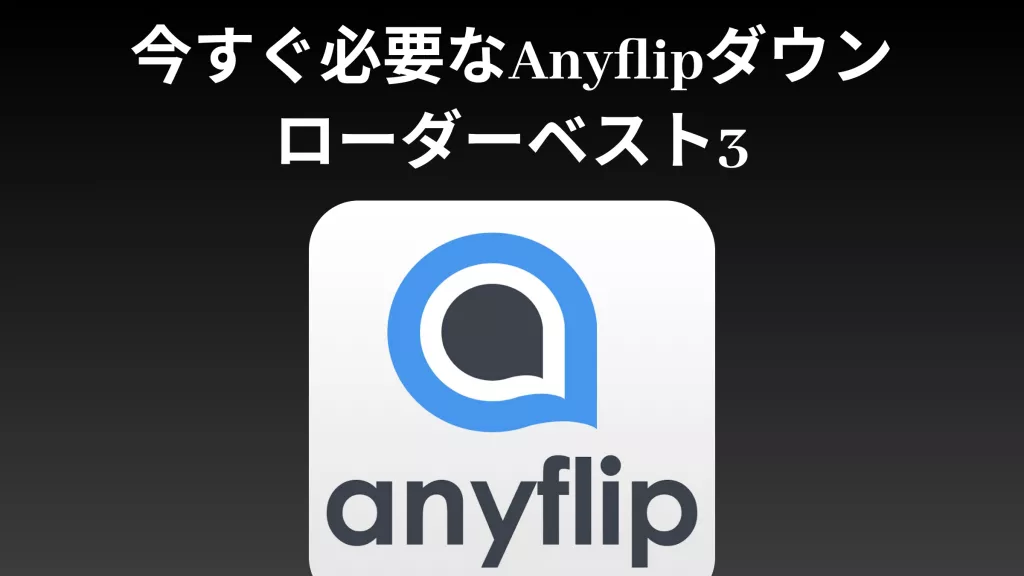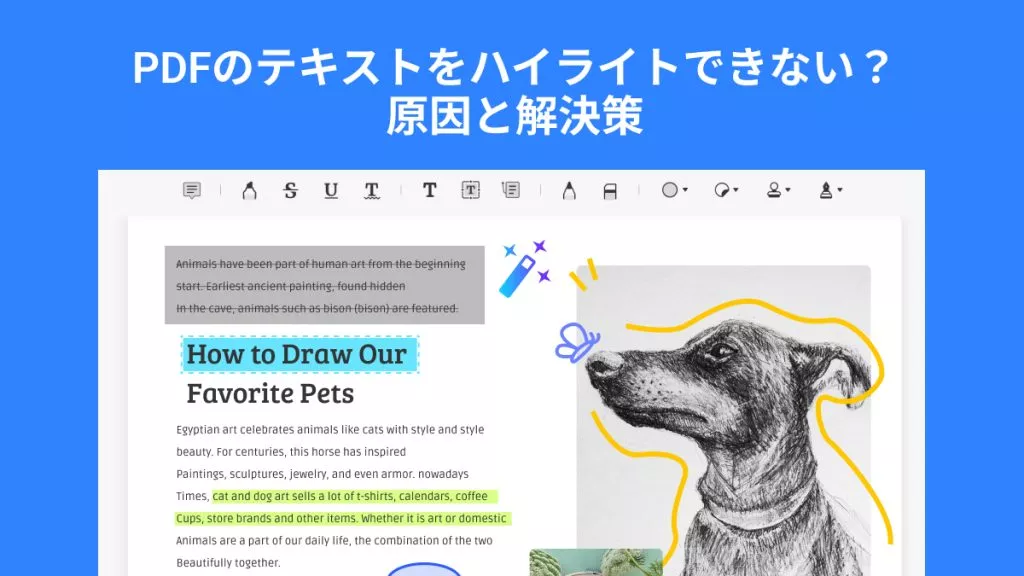一般的な規格なため、出版社や小説作家は主にPDFを使用してプロジェクトに取り組んでいます。ただし、ファイルが編集者の手に渡ると、PDFファイルを回転する必要が生じる場合があります。間違って配置された部分を回転させることで、PDFファイルをより美しくすることができます。UPDFという優れたサードパーティPDFツールがこの問題の解決に役立ち、デバイスで回転したPDFを上手に保存できます。
さらに、PDFのレイアウトや外観を損なうことなく、PDFのページやその他のコンポーネントを回転できます。UPDFは、数回クリックするだけで、PDFに関するすべての問題を最適な方法で解決できる最高のツールです。この優れたPDFツールの詳細については、次の記事で紹介します。
パート1. PDFファイルを回転して保存できますか?
はい、信頼できるツールを使用すれば、PDFファイルを回転して保存するのは難しい作業ではありません。UPDFを使用すると、PDFを回転してデバイスに保存できます。このPDF回転ソフトは、多くの点で競合他社とは一線を画しています。これには、最小限の時間でユーザーエクスペリエンスを向上させる、使いやすいインターフェースが含まれています。さらに、ユーザーはある機能から別の機能にスムーズかつ迅速に移動できます。以下のボタンをクリックして、UPDFをダウンロードできます。
Windows • macOS • iOS • Android 100%安全
PDFの生産性と読みやすさを最大限に高めるために、世界中のあらゆる地域で広く使用されています。PDFを回転してその方法で保存する方法などの質問に対する信頼できる答えとして見つけることができます。簡単に言えば、このツールはPDFファイルをより熟練して適切なものにするのに役立ち、PDF内のあらゆる小さな間違いを修正できます。
主な特長
イラストが多いとページのレイアウトが崩れる場合があるため、PDFファイルを回転することが必要です。ただし、これは文書ページの回転だけを目的とした機能が豊富なツールではありません。このPDFツールには多くの機能があり、一般的な機能のいくつかを以下に示します。
- PDFを整理する: 乱雑なPDFファイルは読みにくく、ユーザーをイライラさせる可能性があります。このような種類の問題に対処するには、UPDFの「ページを整理」機能を利用できます。この目的に特化したツールを使用すると、PDFファイル内のページを簡単に挿入または削除できます。PDF内のページを置換、結合、分割して、PDFをさらにアップグレードすることにも役立ちます。これ以外に、UPDFではユーザーがPDFファイルのページを時計回りおよび反時計回りに回転することもできます。
- PDFの編集: この革新的なツールを使用すると、PDFの編集が快適になります。テキストパラメータを編集できるだけでなく、ドキュメント内の画像の編集にも役立ちます。このPDFエディターのすべての編集ツールがアップグレードされています。公式なファイルを作業している場合、このツールはリンクの追加と編集をスムーズに行うのに役立ちます。
- PDFに注釈を付ける: ハイライト、下線、取り消し線、付箋、ステッカー、テキストボックスは、このPDF編集ソフトで広く使用されている注釈ツールの一部です。UPDFでは、スタンプを追加したり、色や不透明度を変更してカスタマイズしたりすることもできます。
- PDFの変換: 各教育機関にはドキュメントに関する好みがあり、学生はそれに従う必要があります。UPDFは、PDFファイルをある形式から別の形式に変換するための最良のオプションです。このツールの変換速度は超高速で、最も重要なことは、一般的なドキュメント形式をすべてサポートしていることです。
パート2. WindowsでPDFを回転してそのように保存する方法
上で述べたように、Windows版UPDFは使いやすいツールであり、このツールを使用するとPDFファイルをスムーズに回転して保存できます。PDFファイルを回転するのは複雑なことではありませんが、保存するのは難しい場合があります。Windowsユーザーが回転したPDFを保存する方法についての答えを探している場合は、この部分が役に立ちます。Windowsコンピューターで次の簡単な手順に従います。PDFファイルを回転する前に、まずUPDFをダウンロードしてください。
Windows • macOS • iOS • Android 100%安全
ステップ1: PDFページを回転する
まず、Windowsコンピューター上でUPDFにアクセスし、起動します。メインインターフェースから「ファイルを開く」ボタンを選択し、PDFファイルをインポートします。ファイルを開いたら、左側のパネルから「ページの整理」アイコンをクリックします。PDFを回転するオプションには、「時計回りに回転」と「反時計回りに回転」の両方が含まれます。ご希望のオプションを選択してください。

PDFページを回転するもう1つの方法は、回転したいページを右クリックして回転オプションを選択することです。ドキュメント内のページを直接回転します。

ステップ2: PDFを回転した後に保存する
ページの回転が完了したら、右側のパネルから「そのほかの形式で保存」アイコンをクリックし、「保存」ボタンを選択して、元のファイルに変更を加えます。ページが回転されたPDFを新しいファイルとして保存したい場合は、「名前を付けて保存」オプションを選択し、PDFを保存するパスを選択します。

以下のボタンをクリックして、UPDFをダウンロードして、PDFファイルを回転して保存します。
Windows • macOS • iOS • Android 100%安全
✎関連記事:PDFのページ番号を編集・変更・削除する方法
✎関連記事:PDFのページをすばやく柔軟に置き換える方法
パート3. MacでPDFを回転して保存する方法
MacでPDFを回転した後に保存する方法がわからない場合は、この質問にここで答えられるので、もう心配する必要はありません。このプロセスはWindowsのプロセスと同様に単純ですが、留意すべき小さな変更がいくつかあります。回転したPDFをMacに保存するには、以下の手順に従います。
ステップ1: MacでPDFページを回転する
PDFページを回転するには、MacでUPDFを起動し、PDFファイルをインポートします。その後、回転したいページを右クリックし、オプションメニューから選択した回転メトリックを選択します。
ウィンドウの左側にある「ページを整理」タブをクリックするという別の方法でもPDFを回転することができます。そのインターフェイスから、時計回りまたは反時計回りなど、選択した回転オプションを選択します。
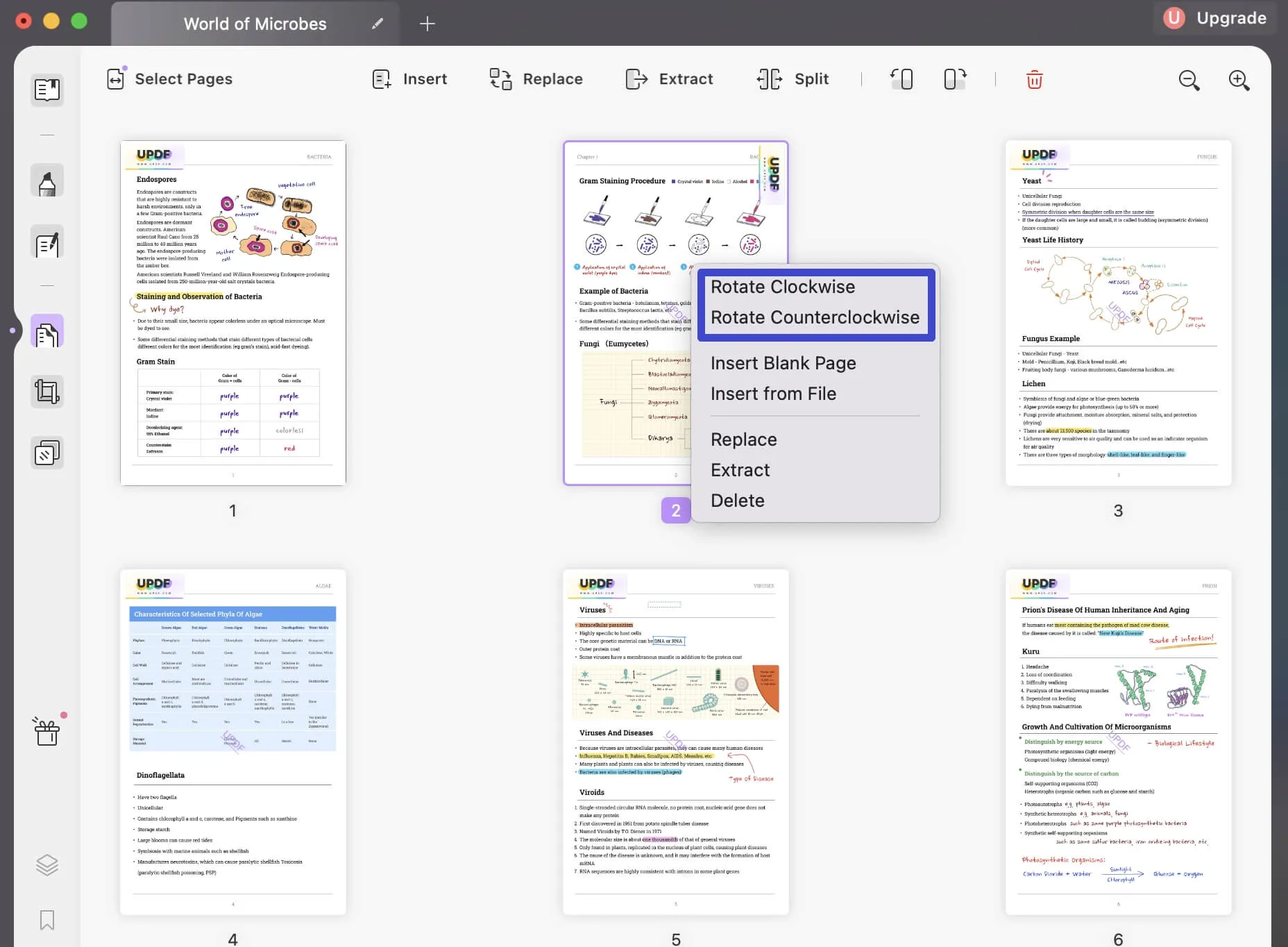
ステップ2: MacでPDFを回転した後に保存する
Macで回転したPDFを保存するには、上のパネルから「ファイル」メニューをクリックし、「名前を付けて保存」ボタンを選択して、このファイルを別のPDFファイルとして保存します。元のファイルをこのファイルに置き換える場合は、「保存」オプションを選択します。
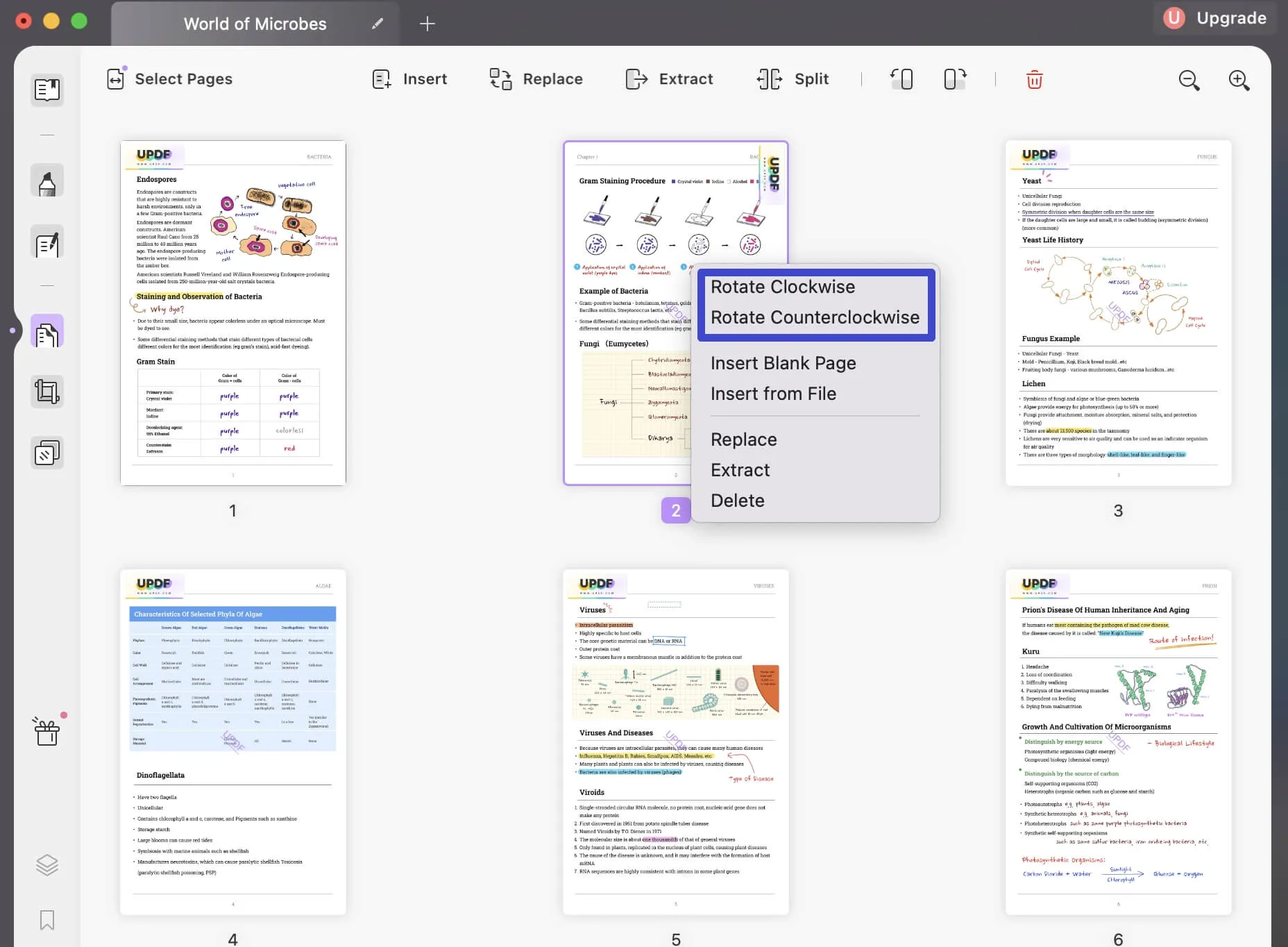
パート4. PDFを回転してiPhoneまたはiPadに保存する方法
IOS版UPDFでのPDFファイルの編集は、MacやWindowsと同様にiPhoneでも非常に簡単です。PDFを回転してiPhoneまたはiPadに保存する方法をお探しの場合は、この部分が非常に役立ちます。控えめな手順を使用すれば、これを簡単に行うことができます。以下のボタンをクリックして、IOS版UPDFをダウンロードします。
ステップ1: iPhoneおよびiPadでPDFを回転する
AppStoreからUPDFをデバイスにインストールし、起動します。ファイルインターフェイスで、画面右下の「+」アイコンをタップします。この後、iOSデバイス画面を左にスワイプして「整理」パネルにアクセスします。まず、回転したいページを選択する必要があります。次に、「3つの点」オプションをタップし、要件に応じて「左に回転」または「右に回転」オプションを選択します。
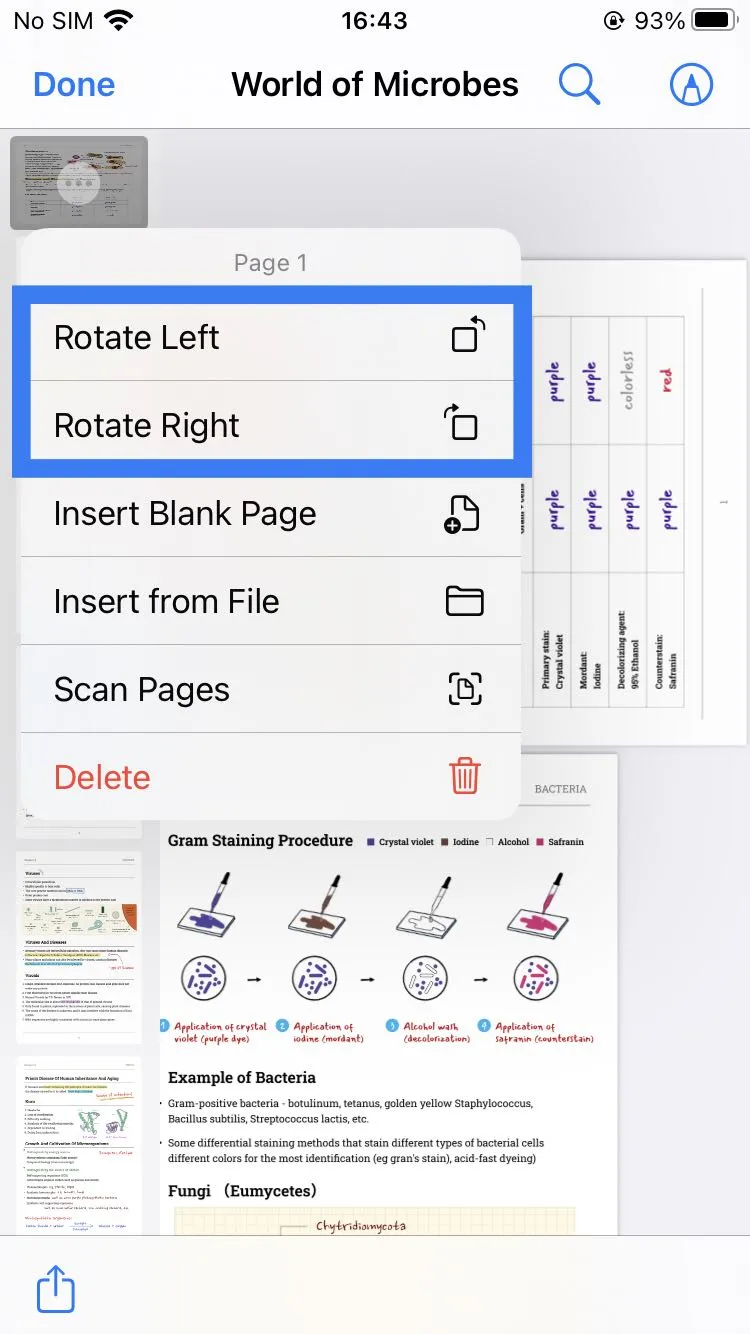
ステップ2: 回転したPDFをiPhoneまたはiPadに保存する
回転結果に満足したら、「完了」ボタンをタップします。回転されたPDFファイルがiPhoneまたはiPadに自動的に保存されます。
まとめ
UPDFはWindows、Mac、iOSユーザーにとって最も評価の高いPDFツールです。回転したPDFファイルをデバイスに保存する方法などの要求を満たすのに役立ちます。さらに、このツールのインターフェースは非常によく構造化されており、回転プロセスがより便利になります。
このPDFツールは、注釈の追加やPDFの形式から別の形式への変換など、複数のPDFの変更にも役立ちます。Windows、Mac、iOSでPDFを回転するのが簡単であることがわかりましたので、このツールを使用していつでも回転できます。無料でダウンロードして、この記事に記載されている手順に従ってください。
Windows • macOS • iOS • Android 100%安全
 UPDF
UPDF
 Windows版UPDF
Windows版UPDF Mac版UPDF
Mac版UPDF iPhone/iPad版UPDF
iPhone/iPad版UPDF Android版UPDF
Android版UPDF UPDF AI オンライン
UPDF AI オンライン UPDF Sign
UPDF Sign PDF を読み取り
PDF を読み取り PDF を注釈付け
PDF を注釈付け PDF を編集
PDF を編集 PDF を変換
PDF を変換 PDF を作成
PDF を作成 PDF を圧縮
PDF を圧縮 PDF を整理
PDF を整理 PDF を結合
PDF を結合 PDF を分割
PDF を分割 PDF を切り抜き
PDF を切り抜き PDF ページを削除
PDF ページを削除 PDF を回転
PDF を回転 PDF を署名
PDF を署名 PDF フォーム
PDF フォーム PDFs を比較
PDFs を比較 PDF を保護
PDF を保護 PDF を印刷
PDF を印刷 バッチ処理
バッチ処理 OCR
OCR UPDF クラウド
UPDF クラウド UPDF AI について
UPDF AI について UPDF AI ソリューション
UPDF AI ソリューション AIユーザーガイド
AIユーザーガイド UPDF AI に関する FAQ
UPDF AI に関する FAQ PDF を要約
PDF を要約 PDF を翻訳
PDF を翻訳 PDF を説明
PDF を説明 PDF でチャット
PDF でチャット 画像でチャット
画像でチャット PDF をマインド マップに変換
PDF をマインド マップに変換 AI でチャット
AI でチャット ユーザーガイド
ユーザーガイド 技術仕様
技術仕様 アップデート
アップデート よくある質問
よくある質問 UPDF トリック
UPDF トリック ブログ
ブログ ニュースルーム
ニュースルーム UPDF レビュー
UPDF レビュー ダウンロード センター
ダウンロード センター お問い合わせ
お問い合わせ